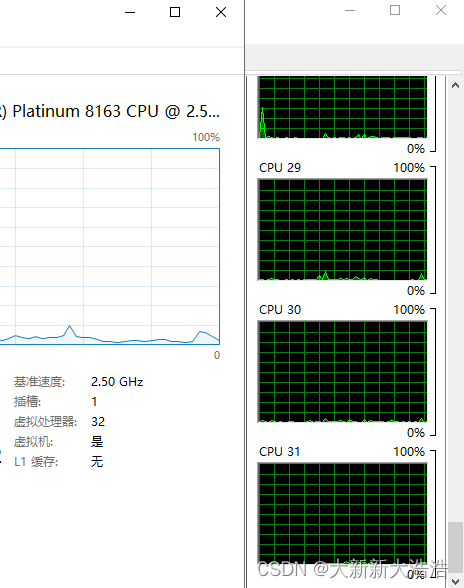Linux系统版本:centos 7.5 x64位
VMware版本: VMware Workstation Pro 16

前言
在VMware中,如果配置的虚拟机在之前可以上网,之后突然不能上网,怎么办?如何解决它?莫急,且看本文为你深度分解。
一、什么原因会导致这种问题并如何解决它?
原因①:虚拟机没有启动网络服务
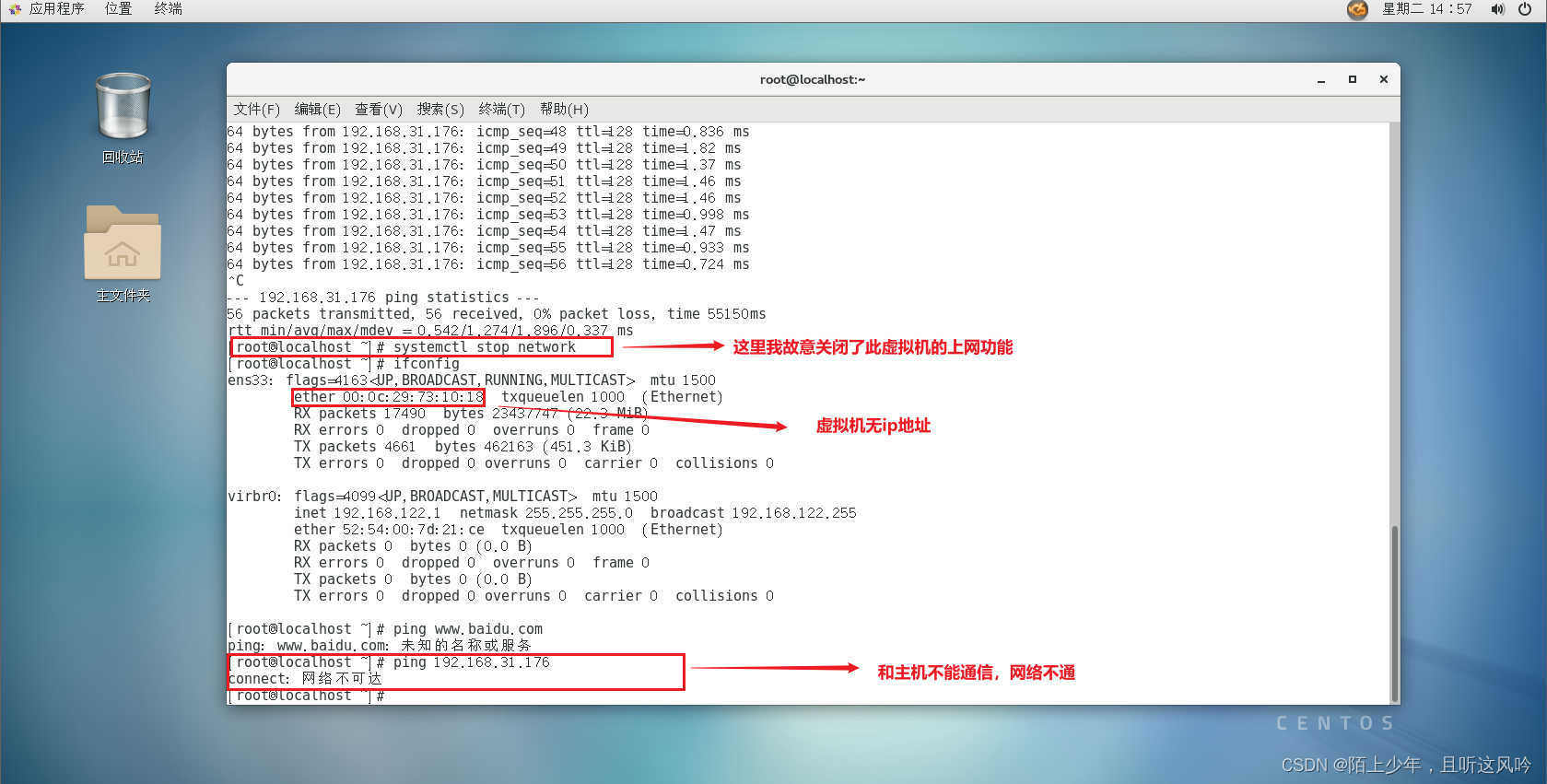
b. 输入命令 systemctl status network 查询网络状态
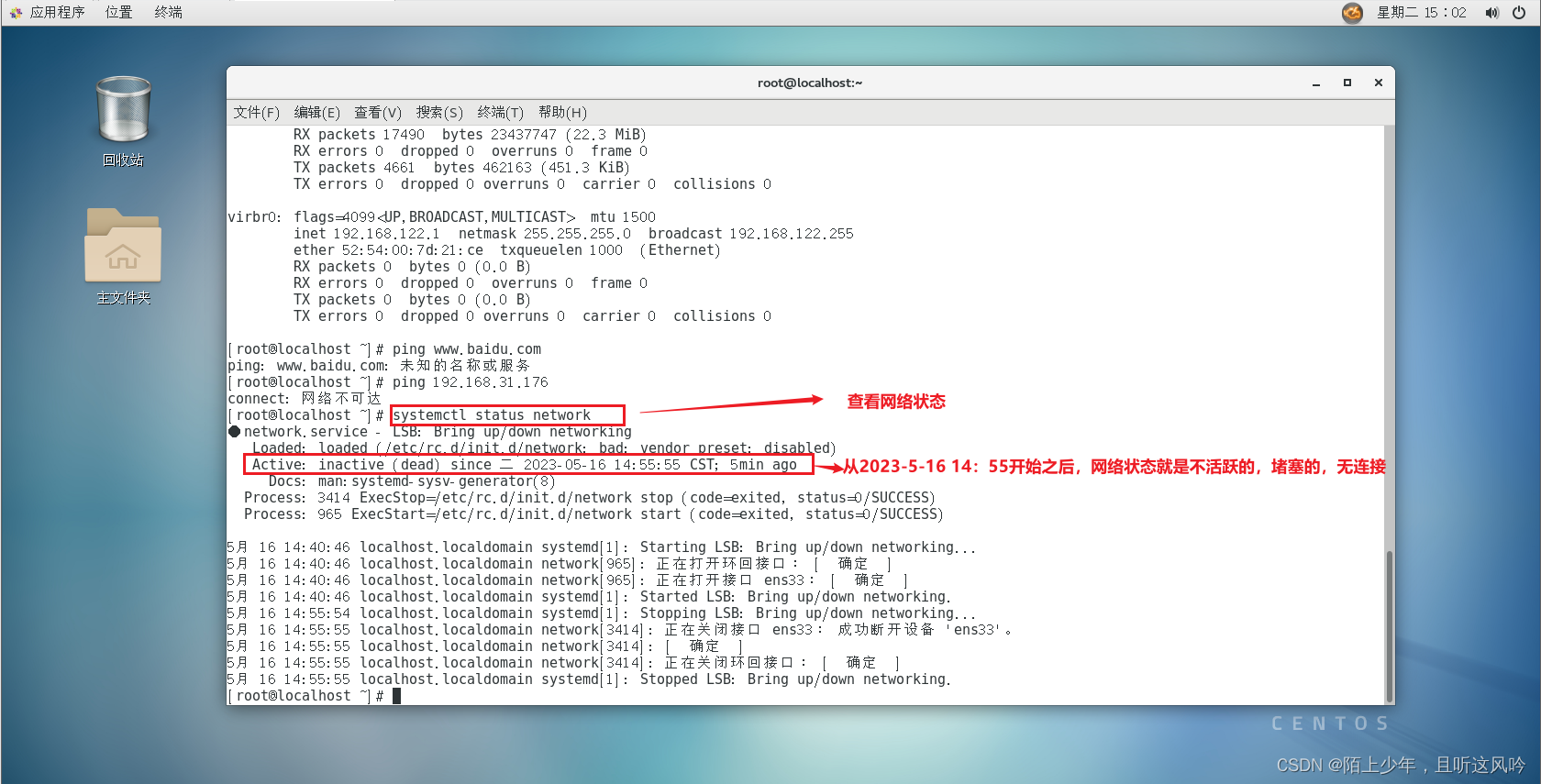
解决措施:
①输入命令 systemctl start network ,重启虚拟机的网络服务
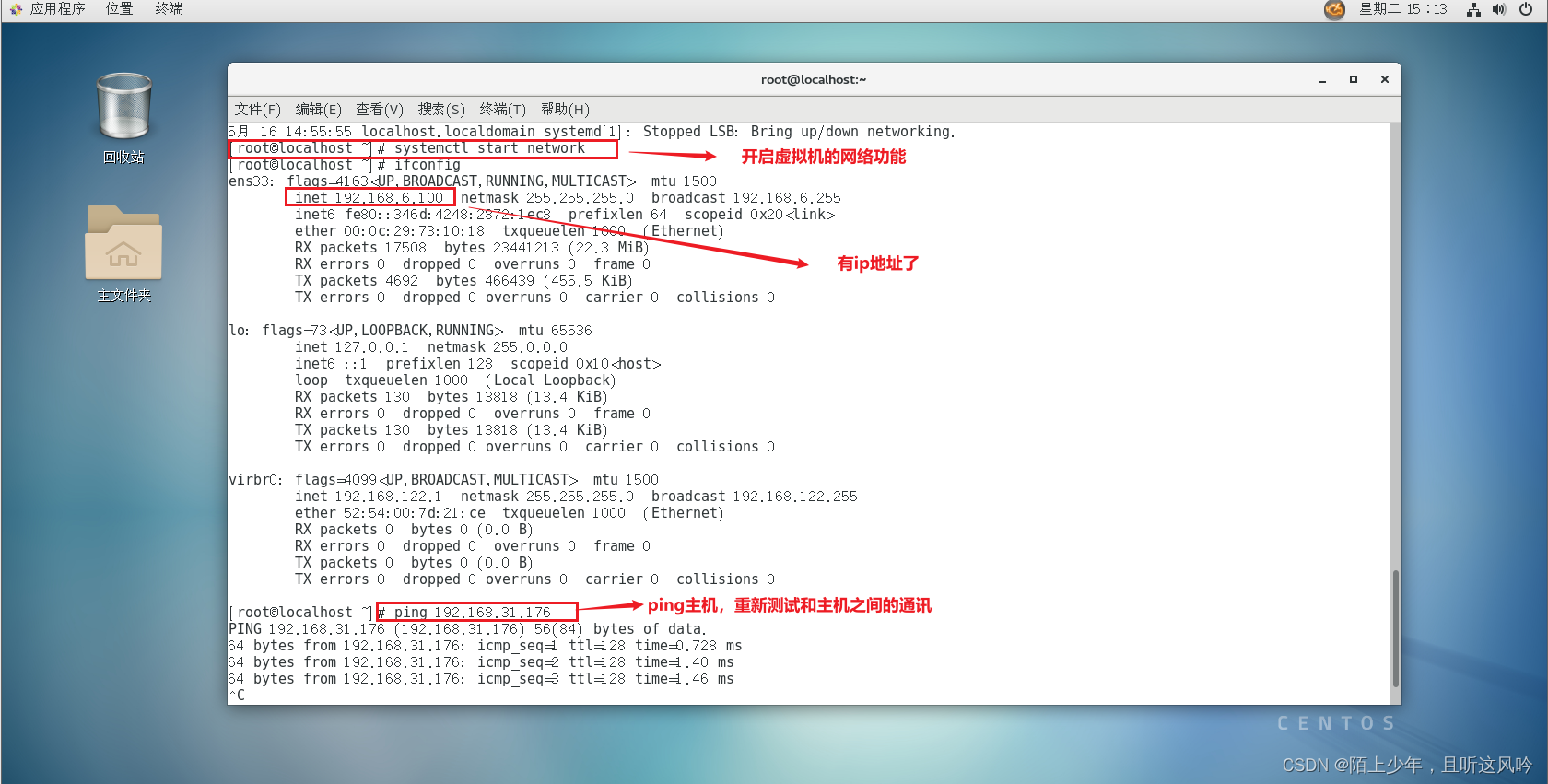
②输入命令 ifconfig 查看ip地址情况,有了ip地址然后再重新ping一下主机,测试和主机之间的通讯情况

原因②:外部主机上VMware的【VMware NAT Service】服务没有启动
排查前提:
解决措施:
方法一:
1、使用快捷键【Win】+【R】打开运行对话框,输入taskmgr 命令,点击:确定
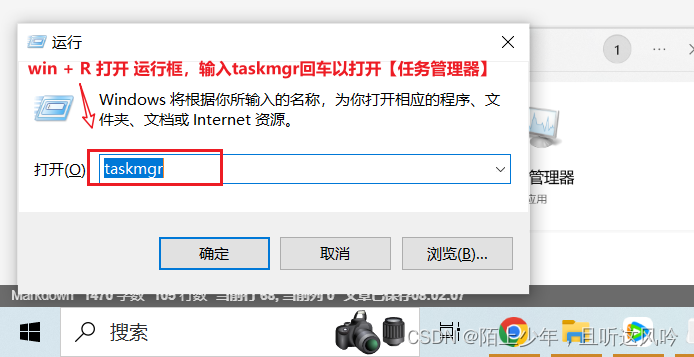
方法二:
1、在下面的栏里的搜索框中,输入“任务管理器”就可以快速找到任务管理器了,点击就可以打开。
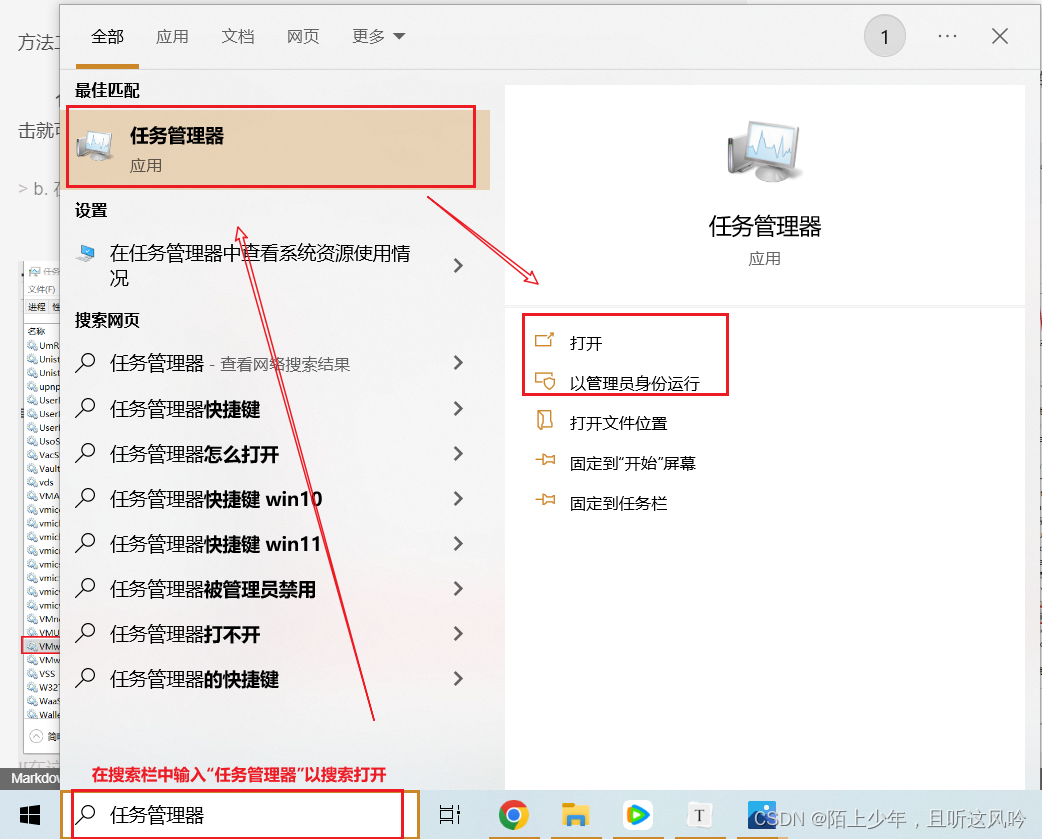
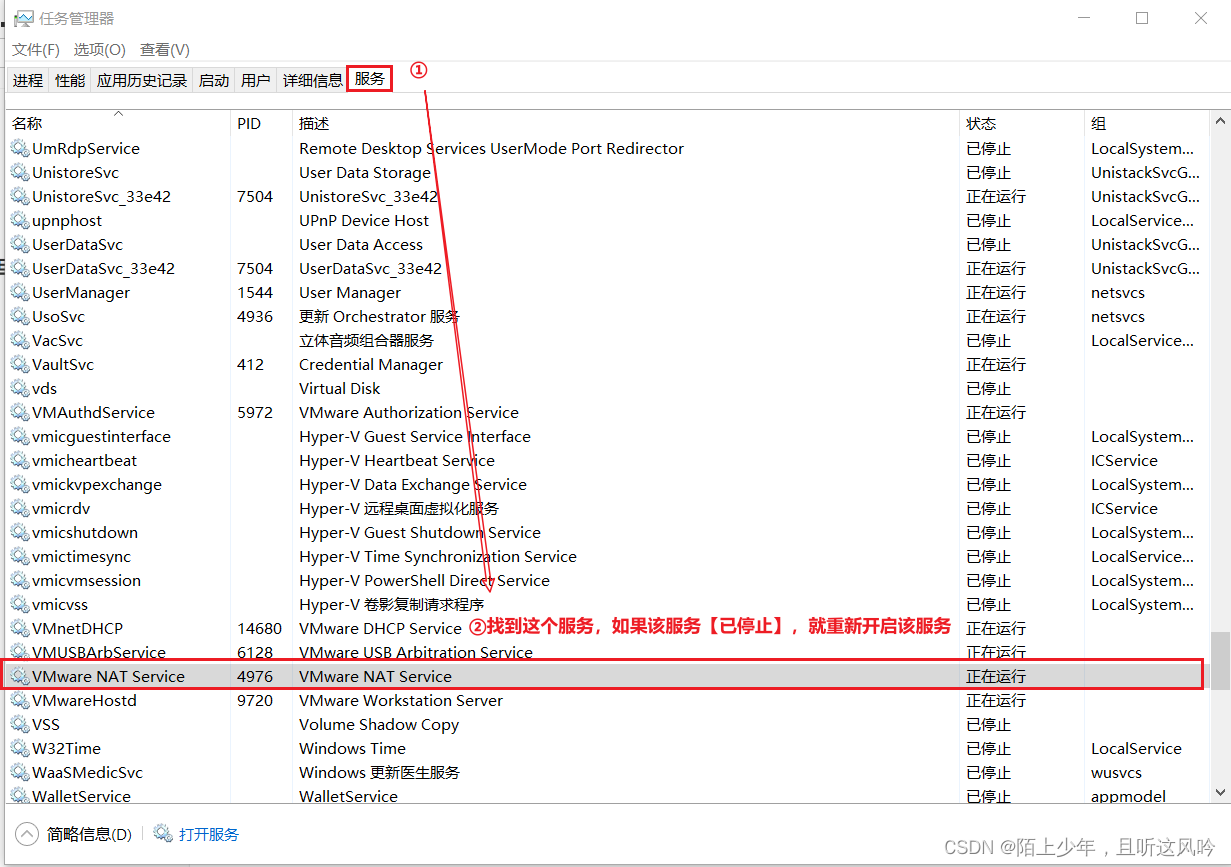
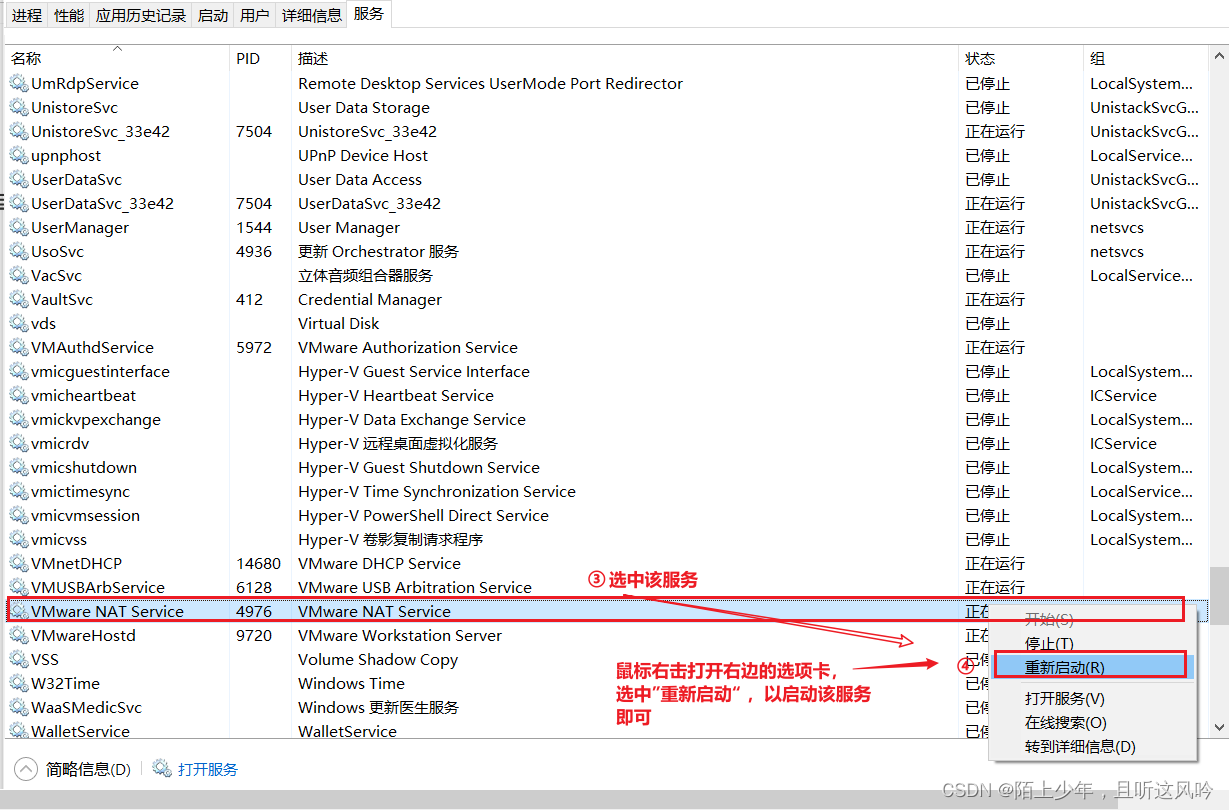
原因③:虚拟机中NetWorkManager服务与network服务冲突
解决前提:
如果虚拟机有ip地址,network已开启且外部主机上的VMware的【VMware NAT Service】服务已开启,但还是上不了网。很大可能就是Networ服务与NetWorkManager服务冲突了
ps:
解决措施:
a. 输入命令: systemctl stop NetWorkManager 【以停止虚拟机的NetWorkManager服务】
原文地址:https://blog.csdn.net/siaok/article/details/130717396
本文来自互联网用户投稿,该文观点仅代表作者本人,不代表本站立场。本站仅提供信息存储空间服务,不拥有所有权,不承担相关法律责任。
如若转载,请注明出处:http://www.7code.cn/show_32760.html
如若内容造成侵权/违法违规/事实不符,请联系代码007邮箱:suwngjj01@126.com进行投诉反馈,一经查实,立即删除!